win10自带fps显示怎么打开 win10开启fps显示设置方法
2024-03-04 来源:网络
在win10系统中自带fps显示功能是一项非常实用的功能,让玩家能够实时监测游戏的帧率表现,通过简单的设置,玩家可以轻松地在屏幕上显示游戏的FPS数据,帮助他们更好地优化游戏性能和体验。可是win10自带fps显示怎么打开呢?接下来就是有关win10开启fps显示设置方法。
系统安装方法
1.不用u盘一键重装(点击查看)
2.U盘PE一键安装教程(点击查看)
win10怎么查看游戏fps:
1、首先需要同时按下win+g键,打开电脑中自带的XBOX Bar。
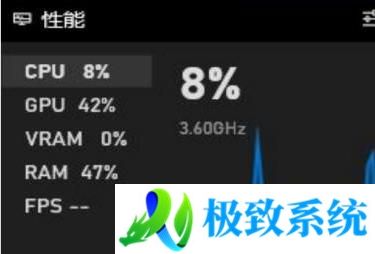
2、进入性能模块,将其切换为FPS,接着点击下方的请求访问权限按钮。
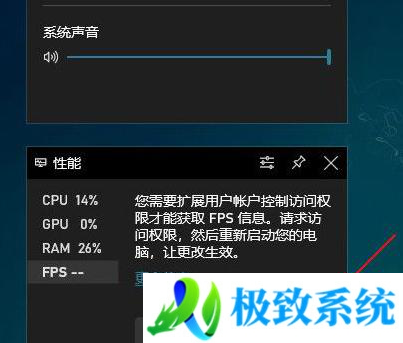
3、接下来系统会弹出“你要允许此应用对你的设备进行更改吗”的提示,这里点击是。
4、然后重启电脑,在进入XBOX Bar,把性能模块拖拽至桌面合适的位置,点击锁定。
5、最后打开游戏,进入fps,这时候电脑会自动检测帧率了。









